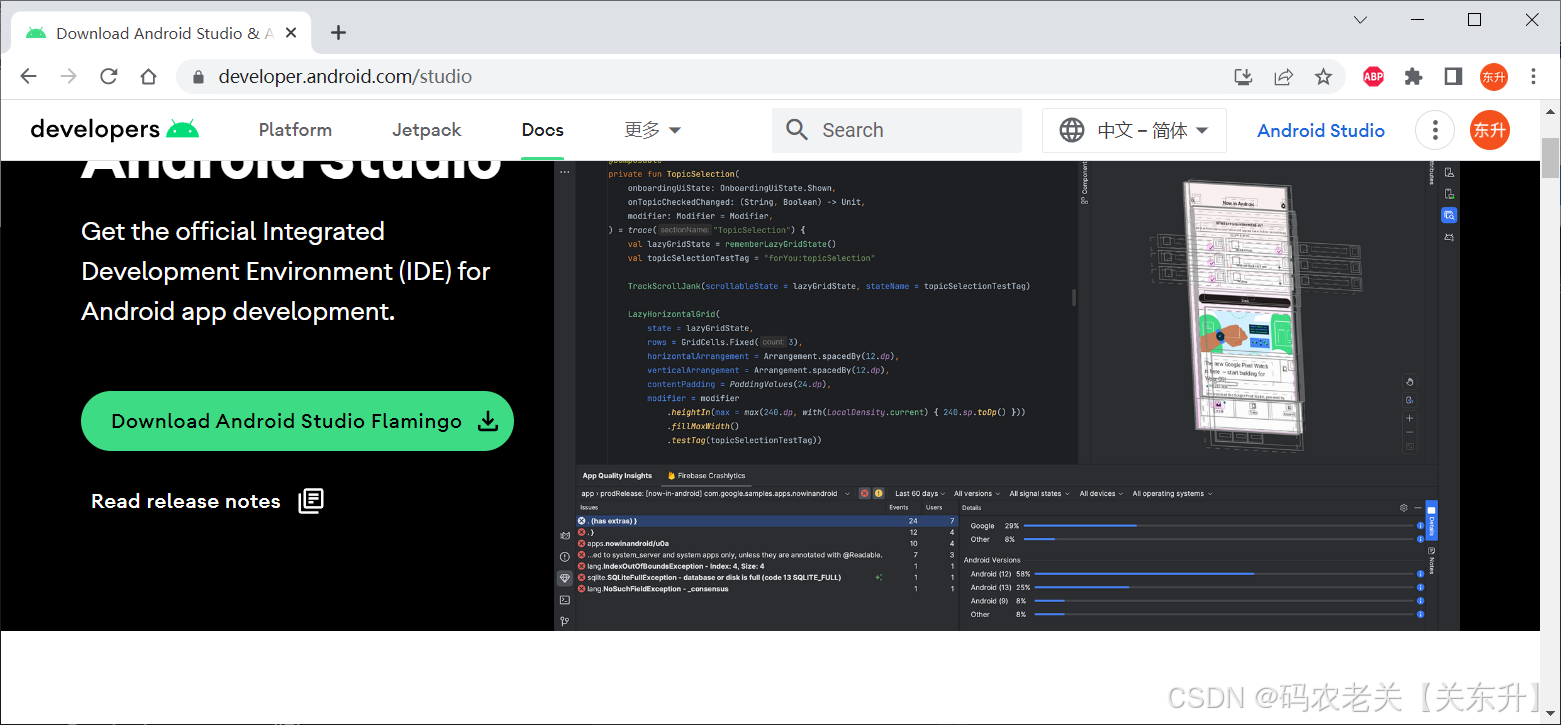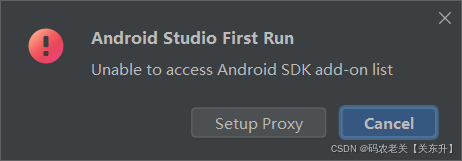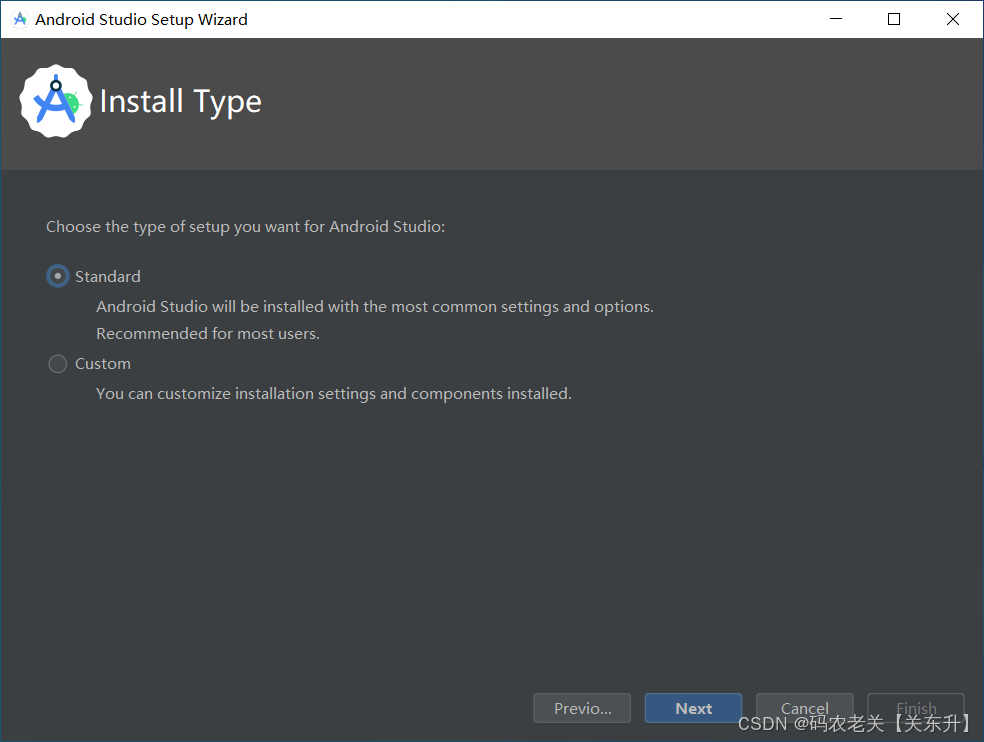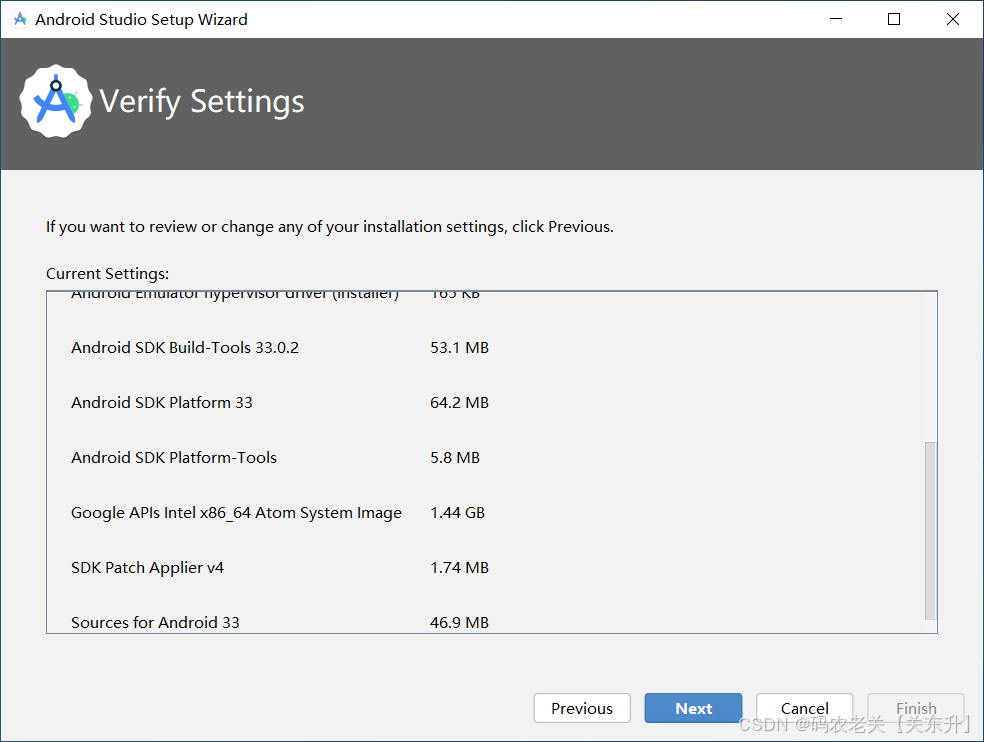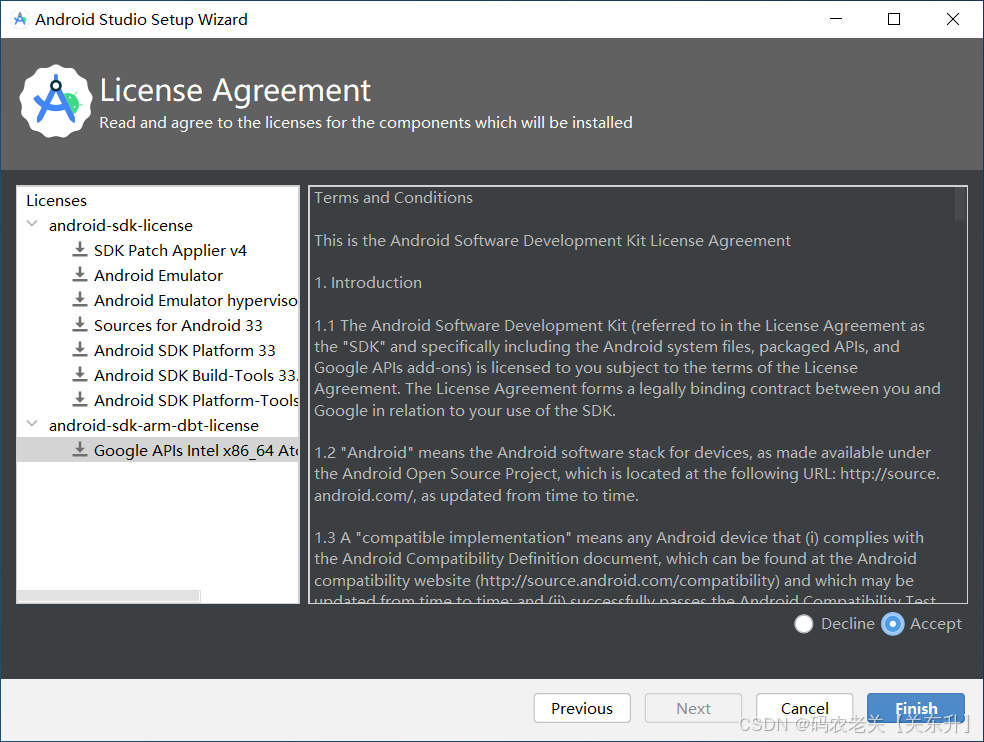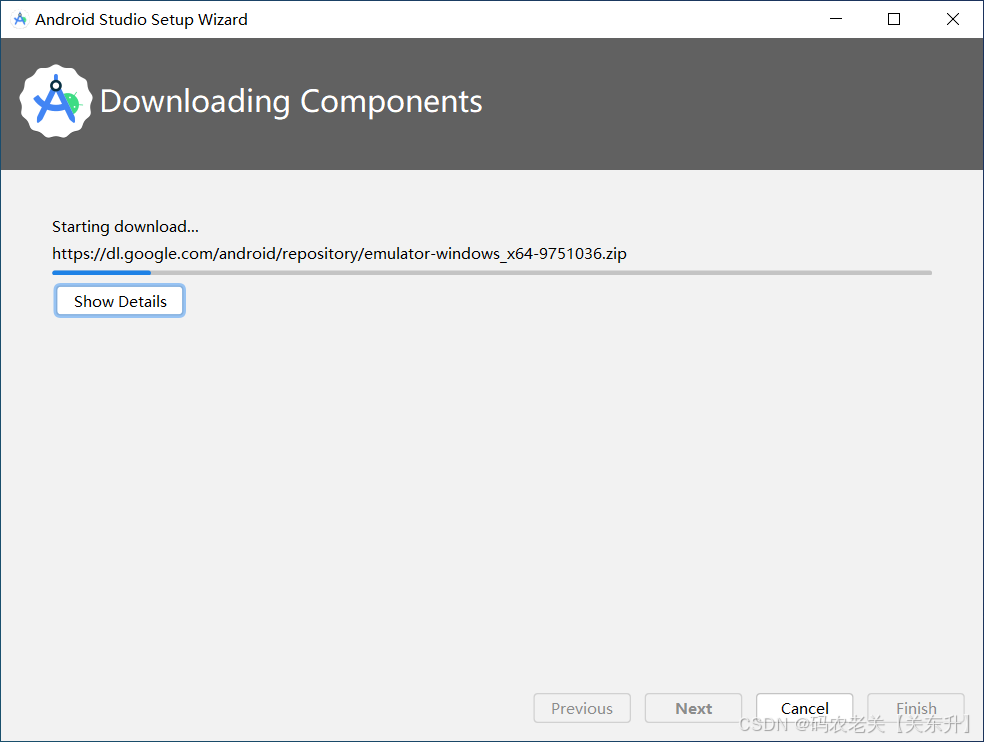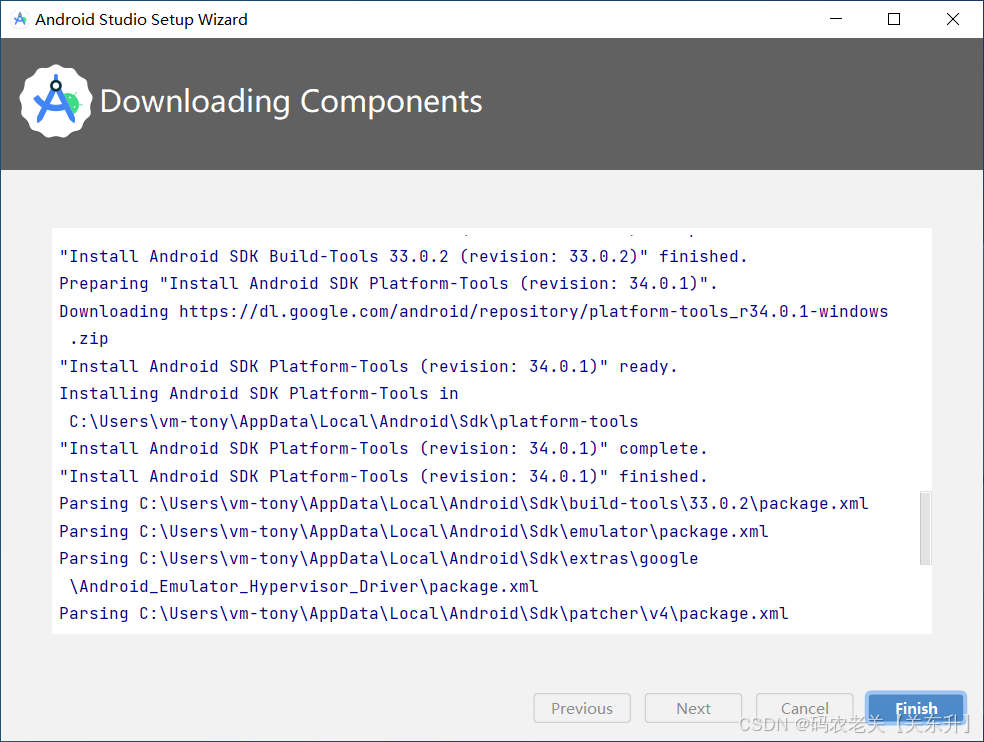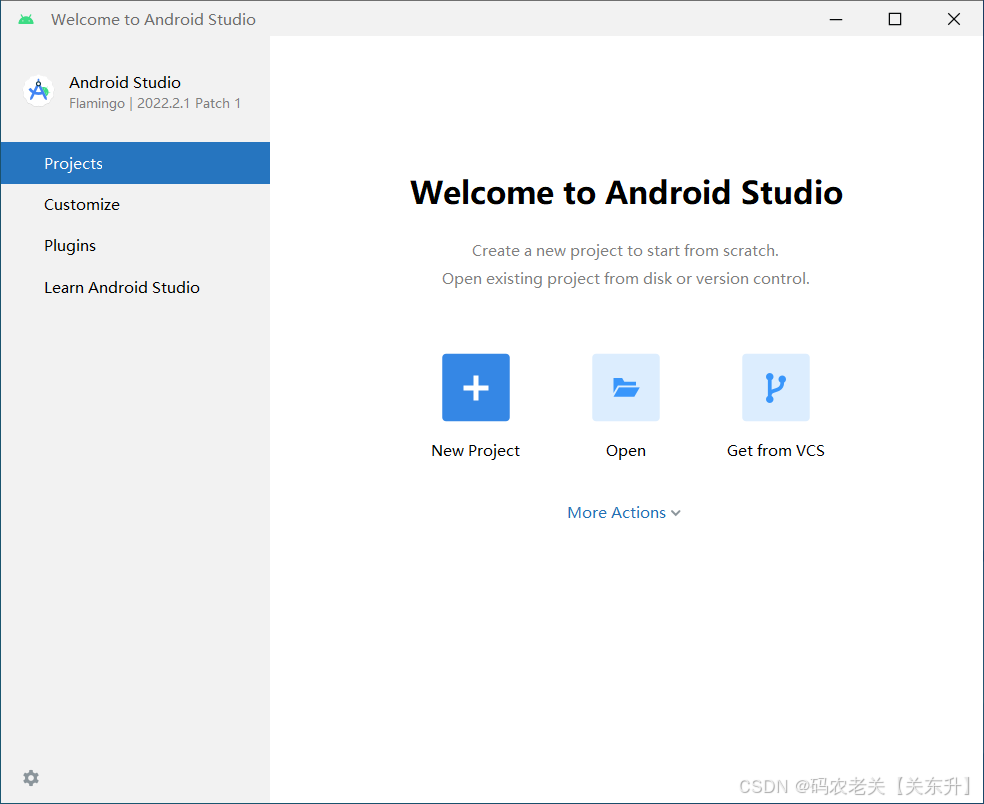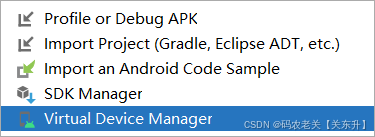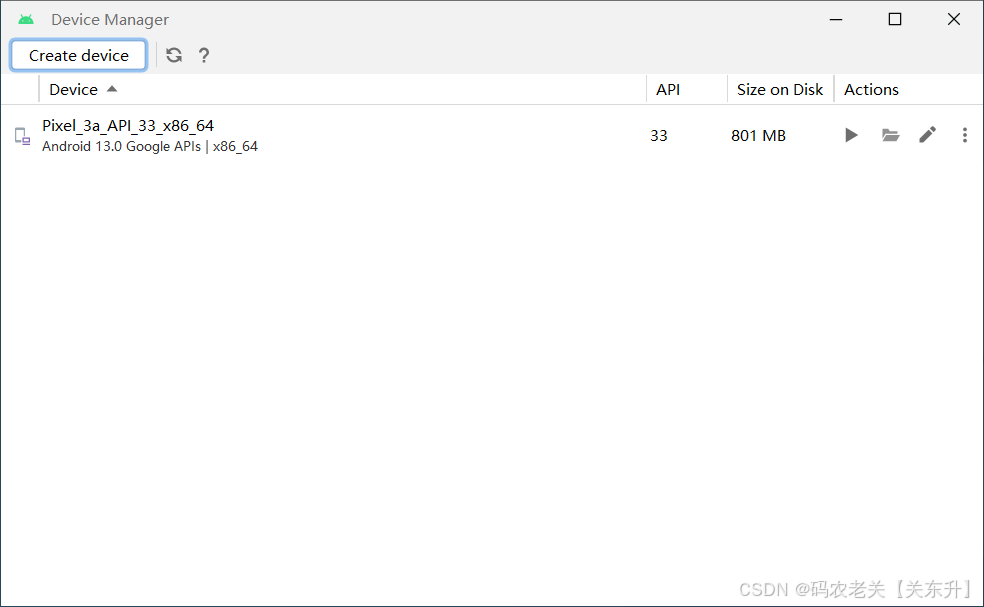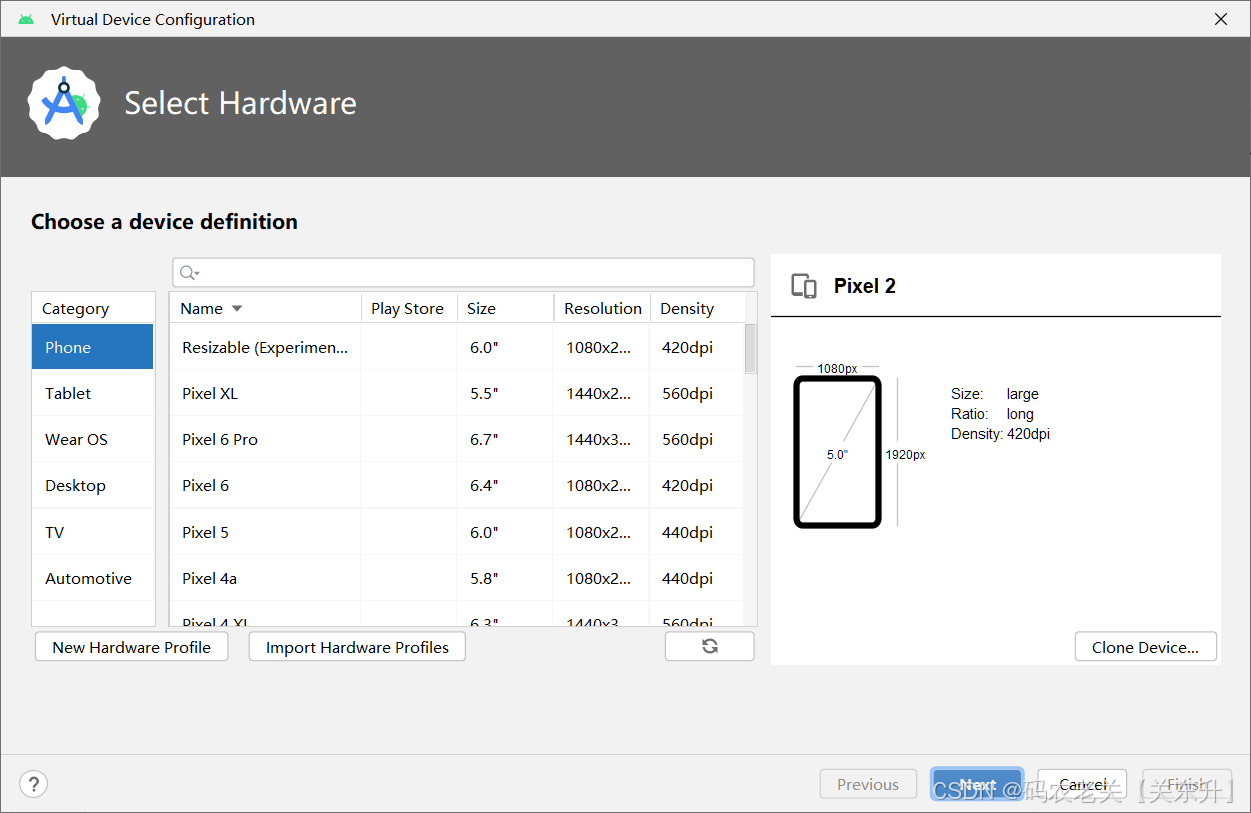以下是适用于 Jetpack Compose 的环境要求:
- Android Studio 版本:4.2 Canary 15 或更高版本
- Gradle 版本:7.0.0-beta02 或更高版本
- Android 插件版本:4.2.0-beta15 或更高版本
- Kotlin 版本:1.4.30 或更高版本
2.1 下载Android Studio
读者可以在以下链接中找到Android Studio和相关组件的下载链接:
https://developer.android.com/studio
Android Studio事实上就是谷歌公司开发的IntelliJ IDEA插件,因此Android Studio继承了IntelliJ IDEA所有的优点。Android Studio本身已经是封装好的工具了,不需要开发人员自己安装插件。
下面就介绍Android Studio的下载和安装。Android Studio的下载地址是https://developer.android.com/studio。下图为Android Studio的下载页面,
下载完成之后双击安装文件即可以安装了。安装过程比较简单不再赘述。
2.2 安装Android SDK
由于目前Android官方提供的Android Studio工具本身不包括Android SDK,Android SDK是Android开发工具包。Android Studio工具第一次启动时,会弹出如图所示设置下载Android SDK代理对话框,这个对话框可以设置下载Android SDK的代理服务器,这里推荐取消设置。
在代理对话框单击Cancel按钮。然后会进入如下图所示的安装类型选择对话框。
在安装类型选择对话框中,笔者推荐选择标准设置。然后单击Next按钮。进入如下图所示的检查Android SDK安装内容对话框。
在检查Android SDK安装内容对话框中检查无误后,单击Next按钮进入在下图所示的协议许可对话框。
在协议许可对话框中读者可以根据自己的需要选择 要下载的SDK,笔者推荐Google API下载,然后选择Accept然后单击Finish按钮进入如下图所示的下载对话框。
下载完成后进入如下图所示的安装完成对话框。
在安装完成对话框中单击Finish按钮关闭对话框,进入如下图所示欢迎界面对话框。
2.3 创建Android模拟器
在开发移动应用程序时,开发环境一般都提供了模拟器,它与真实设备是一样的。创建过程是在Android Studio中选择Tools→Android→Device Manager菜单或在欢迎界面选择More Actions菜单,打开如下图所示的对话框。
单击Create Virtual Device按钮,则弹出如下图所示的创建设备对话框。
在创建设备对话框单击Create device按钮打开下图所示的虚拟设备配置对话框。
读者根据自己的需要创建模拟器,如果模拟器创建成功,可以在设备列表列表中看到如下图所示。
在设备列表对话框中,我们可以启动、停止和删除设备等操作。
单击运行按钮,启动模拟器如下图所示,这说明我们的环境安装好了。
2.4 本章总结
- 本章主要介绍了如何搭建Android Jetpack Compose环境,包括要求的环境版本、下载和安装Android Studio、安装Android SDK、创建Android模拟器等步骤。通过本章的介绍,读者可以快速搭建起适合Jetpack Compose开发的开发环境,为后续的开发工作打下基础。